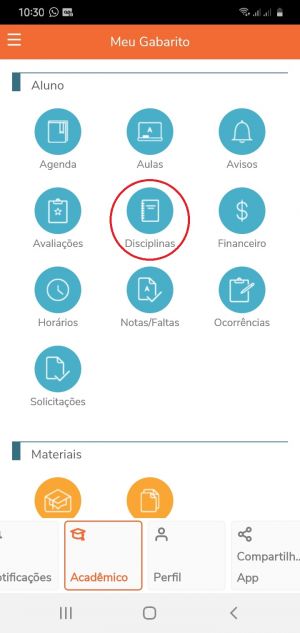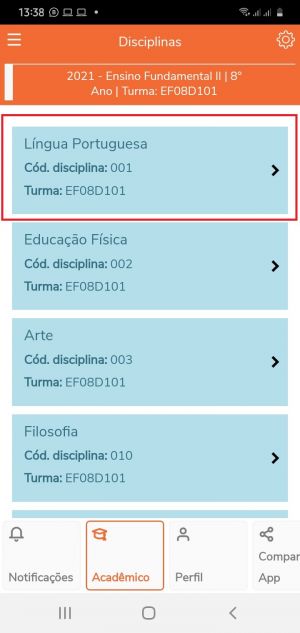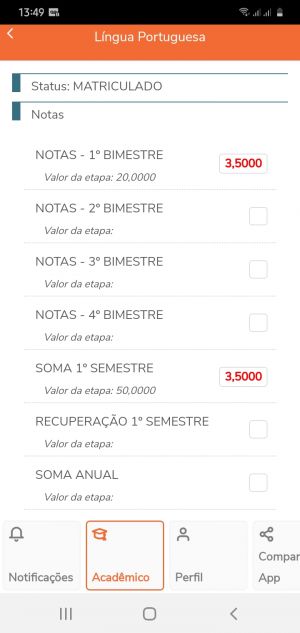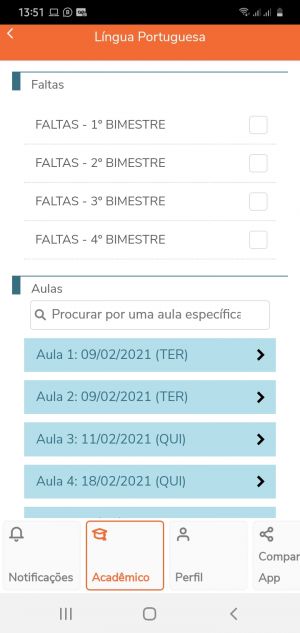Meu Gabarito Acadêmico - Disciplinas: mudanças entre as edições
Ir para navegação
Ir para pesquisar
(Criou página com ' * - Esta instrução tem como objetivo ensinar a utilizar o menu '''Disciplinas''' do Meu Gabarito, o qual disponibiliza uma visão geral das informações de cada Disciplin...') |
Sem resumo de edição |
||
| (2 revisões intermediárias pelo mesmo usuário não estão sendo mostradas) | |||
| Linha 1: | Linha 1: | ||
* - Esta instrução tem como objetivo ensinar a utilizar o menu '''Disciplinas''' do Meu Gabarito, | * - Esta instrução tem como objetivo ensinar a utilizar o menu '''Disciplinas''' do App Meu Gabarito, que disponibiliza uma visão geral das informações de cada Disciplina, tais como: | ||
** '''Status''' (Matriculado) | ** '''Status''' (Matriculado) | ||
** '''Faltas''' (Quantidade e Porcentagem de faltas) | ** '''Faltas''' (Quantidade e Porcentagem de faltas) | ||
| Linha 8: | Linha 8: | ||
== '''Vídeo aula'''== | == '''Vídeo aula'''== | ||
* | * A seguir, um vídeo produzido pela empresa responsável pelo app explicando como usar o menu Disciplinas: [http://www.fahor.com.br\rmportal\EducaMobile\Academicos\Disciplinas.mp4 Ver vídeo] | ||
== '''Instruções'''== | == '''Instruções'''== | ||
# Acesse o Meu Gabarito | # Acesse o app Meu Gabarito | ||
# Se estiver na tela inicial, clique no ícone '''[Disciplinas]''': <p>[[ | # Se estiver na tela inicial, clique no ícone '''[Disciplinas]''': <p> | ||
[[Arquivo:Disciplinas.jpg|semmoldura|Disciplinas]] | |||
# Na tela que abrir, clique na '''disciplina''' que deseja visualizar as informações: <p>[[ | </p> | ||
# Na tela que abrir, clique na '''disciplina''' que deseja visualizar as informações: <p> | |||
[[Arquivo:Disciplinas-seleciona.jpg|semmoldura|Disciplinas-seleciona]] | |||
</p> | |||
# Serão listadas as principais informações da disciplina: | # Serão listadas as principais informações da disciplina: | ||
#* '''Status:''' Informa seu status de matrícula. | #* '''Status:''' Informa seu status de matrícula. | ||
#* '''Faltas:''' Informa a Quantidade e Porcentagem de faltas e ainda lembra qual é a porcentagem máxima de aulas. | #* '''Faltas:''' Informa a Quantidade e Porcentagem de faltas e ainda lembra qual é a porcentagem máxima de aulas. | ||
#* '''Notas:''' Informa as notas da média final de cada etapa <p>[[ | #* '''Notas:''' Informa as notas da média final de cada etapa <p> | ||
[[Arquivo:Status-dsciplina.jpg|semmoldura|Status-dsciplina]] | |||
</p> | |||
# Role para baixo, para poder visualizar mais informações: | # Role para baixo, para poder visualizar mais informações: | ||
# | # <p> | ||
[[Arquivo:Mais-disciplina.jpg|semmoldura|Mais-disciplina]] | |||
</p> | |||
Edição atual tal como às 14h05min de 26 de abril de 2021
- - Esta instrução tem como objetivo ensinar a utilizar o menu Disciplinas do App Meu Gabarito, que disponibiliza uma visão geral das informações de cada Disciplina, tais como:
- Status (Matriculado)
- Faltas (Quantidade e Porcentagem de faltas)
- Notas (Média final de cada etapa)
- Aulas (Conteúdo Previsto e Realizado - Plano de Aula)
Vídeo aula
- A seguir, um vídeo produzido pela empresa responsável pelo app explicando como usar o menu Disciplinas: Ver vídeo
Instruções
- Acesse o app Meu Gabarito
- Se estiver na tela inicial, clique no ícone [Disciplinas]:
- Na tela que abrir, clique na disciplina que deseja visualizar as informações:
- Serão listadas as principais informações da disciplina:
- Status: Informa seu status de matrícula.
- Faltas: Informa a Quantidade e Porcentagem de faltas e ainda lembra qual é a porcentagem máxima de aulas.
- Notas: Informa as notas da média final de cada etapa
- Role para baixo, para poder visualizar mais informações: